A dkim sendmail-öskötések konfigurálása az ubuntu kiszolgálón
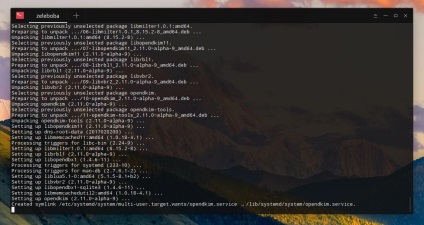
Amikor hirtelen az a feladat előtt használja Sendmail levelet küldeni helyett alternatív módszerek felhasználásával, akkor érdemes gondolkodni, hogyan kell helyesen konfigurálni a DKIM-rekord, mint, hogy megvédjék a leveleket mohó spam szűrők. Ez a folyamat azonban nem mindig történik egyszerűen és gyorsan. A hálózat számos útmutatást, hogyan kell ezt tenni, de az eredmény a több órás beállítások válnak a saját tapasztalat és a kézikönyvben.
A mai utasításokat a Linux Ubuntu 16.04 szerveren tesztelik.
Először telepítsd a sendmail-et
Ez egyszerű. Elég a parancs végrehajtásához:
sudo apt-get frissítés
sudo apt-get install sendmail
Ha ez nem működik, akkor néha hozzá kell adnia:
sudo apt-get install érzékeny-mda
sudo apt-get install sendmail-bin
Ezt követően frissítenie kell a gazdafájlt, és meg kell nyitnia a parancs szerkesztéséhez:
sudo nano / etc / hosts
Hozzáadunk egy sort:
127.0.0.1 localhost localhost.localdomain your_host_name
Itt figyeljen a "gazdagép nevére", amelyet ki kell cserélni az Ön számára.
Ezután újrafordítjuk a konfigurációt, és újraindítjuk a szolgáltatást:
szolgáltatás sendmail újraindítása
Folytassa a DKIM-hez
Csomagokra van szükségünk. Dostanvalivaem azokat, amelyek valószínűleg nem elegendőek:
apt-get install opendkim opendkim-tools
Ezután hozzon létre egy könyvtárat a kulcsok tárolásához:
mkdir -p / etc / opendkim / keys / your_domain_ru
A továbbiakban a kódot a "your_domain_ru" helyettesítjük, amelyet ki kell cserélni a megfelelő domain névvel. Légy óvatos, többször is szükségünk lesz erre.
Ezután létrehoznia kell a kulcsokat. A privát adatokat a kiszolgálón tárolja, és a nyilvánosság regisztrálnia kell a DNS-rekordok formájában. Itt hoztuk létre a választó nevét, amelyet a jövőben fogunk használni. A mi esetünkben ez lesz a "mail" szó.
opendkim-genkey -D /etc/opendkim/keys/your-domain.com -d your-domain.com -s alapértelmezett
A parancs végrehajtása után két, a "mail.private" és a "mail.txt" nevű fájl keletkezik a kulcs tároló könyvtárában.
Most hozzárendeljük a megfelelő hozzáférési jogokat és tulajdonost:
chown -R opendkim: opendkim / etc / opendkim / keys / vashch_domen_ru
chmod 640 /etc/opendkim/keys/your-domain.com/mail.private
chmod 644 /etc/opendkim/keys/your-domain.com/mail.txt
A config paranccsal felmászunk:
sudo nano /etc/opendkim.conf
És beillesztjük ezeket a sorokat (ez egy példa a megfelelő konfigurációra, amely a legtöbb felhasználó számára megfelelő):